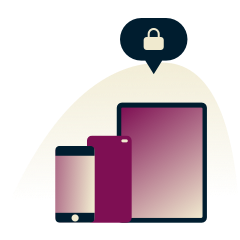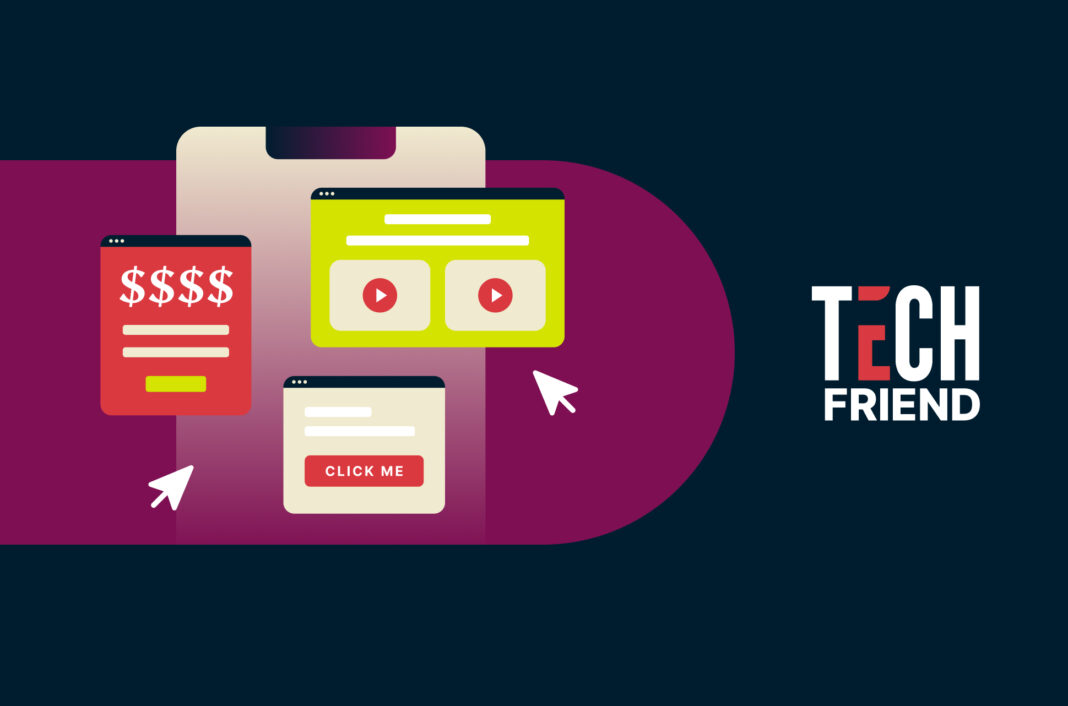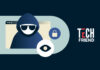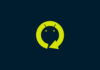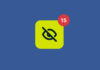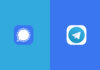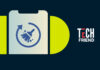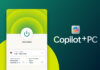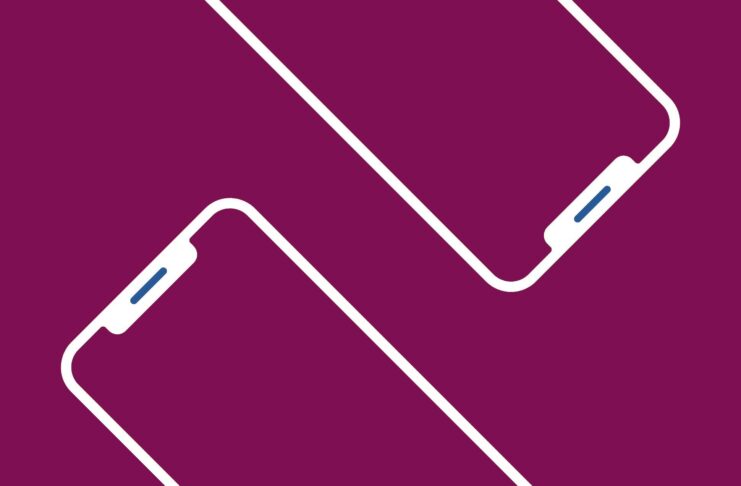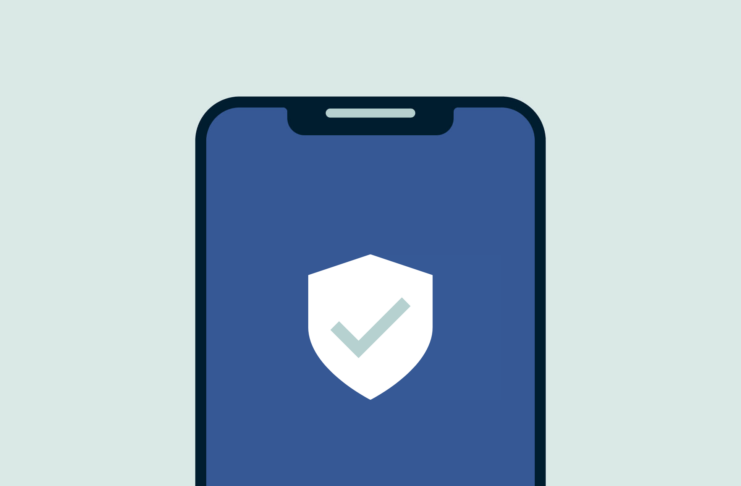Tech Friend est notre rubrique qui couvre des sujets sur la cybersécurité, la confidentialité et la technologie de tous les jours. Envoyez votre question par e-mail à techfriend@expressvpn.com. Si vous avez des questions sur votre abonnement ExpressVPN ou avez besoin d’aide sur le dépannage, veuillez contacter le support client.
J’ai récemment suivi un conseil de la newsletter d’ExpressVPN sur comment la vie serait en coupant le cordon de la dépendance à Google. Cela m’a beaucoup plu et fonctionne bien sur mon notebook Windows 10. Le ciel ne m’est pas tombé sur la tête, pour ainsi dire.
Avec mon nouveau Galaxy Z Fold 5, c’est une autre histoire. Je subis des interférences venant d’hameçonnages, d’arnaques et de publicités. D’où viennent les publicités ? Peuvent-elles être liées à mon réseau Wi-Fi ou de données, ou au fait que je suis connecté à Google ? J’ai également essayé de nombreuses applis de messagerie de Google Play et modifié de nombreux paramètres du téléphone afin d’arrêter les publicités quotidiennes. Je n’ai pas réussi et c’est extrêmement ennuyeux. Je ne pas par où commencer.
Soumis par : Carlien LeLacheur
Nous ne savons pas exactement à quels types de publicités vous faites référence, mais d’après le caractère intrusif que vous décrivez et d’autres détails de votre question, nous pensons que vous faites allusion à des fenêtres publicitaires et à des messages indésirables que vous recevez de la part d’inconnus sur des applis de messagerie. Il semblerait que cela ait commencé lors de l’essai de nouvelles applications.
Tout d’abord, non, votre réseau Wi-Fi ou de données n’influe pas sur le nombre de publicités que vous recevez. Ces services ne font que vous fournir une connexion internet et n’ont aucune incidence sur le contenu que vous recevez. Ce n’est pas non plus le téléphone lui-même qui vous montre des publicités (sauf si vous remarquez qu’elles concernent des produits Samsung). Ce sont vos applications.
Dans votre cas, nous suggérons une réinitialisation d’usine. Continuez la lecture…
Que faire des… fenêtres publicitaires sur votre téléphone
Bien que certaines publicités qui s’affichent sur votre écran sont un élément normal (bien qu’irritant) d’une appli que vous utilisez, il se peut aussi que vous receviez par hasard des messages bizarres vous invitant à télécharger quelque chose dont vous n’avez jamais entendu parler. Il se peut également que vous soyez bombardé de fenêtres pop-ups se succédant rapidement et utilisant un langage alarmiste (aussi appelé scareware). Cela peut venir d’applis douteuses que vous avez téléchargé ou même de programmes malveillants.
Bien que Google Play vérifie la sécurité des applications avant de les répertorier dans sa boutique, certaines applis avec un code malveillant arrivent à s’y frayer un chemin. Par ailleurs, le fait d’essayer différentes applis à la fois pourrait entraîner l’introduction de programmes malveillants ou d’applis qui ne se comportent pas correctement. Si vous savez quelles applis posent problème, désinstallez-les.
Nous suggérons une réinitialisation d’usine
Il semble que vous ne savez pas quelles sont les applications à l’origine des problèmes. Étant donné que vous avez mentionné avoir essayé plusieurs applis et changé de nombreux paramètres, nous suggérons d’effectuer une réinitialisation d’usine de votre appareil pour repartir sur de nouvelles bases. Cela permettra à l’appareil de revenir à son état d’origine comme lorsqu’il était neuf, supprimant tout ce qui s’y trouve, les programmes malveillants inclus. Bien entendu, vous devrez vous assurer de sauvegarder tous les fichiers que vous ne souhaitez pas perdre. Après la réinitialisation, téléchargez uniquement des applis fiables sur votre appareil.
Désactivez les fenêtres pop-ups sur vos applis
Si vous ne souhaitez pas prendre la décision extrême de réinitialiser votre appareil, une autre mesure à prendre est de désactiver les fenêtres pop-ups depuis les paramètres de votre application. Allez dans Paramètres > Applications > Accès spécial (pourrait se cacher sous le menu Avancé) > Affichage par-dessus les autres applications. Vous verrez toutes les applications que vous avez installé et si elles affichent les fenêtres pop-ups. Appuyez sur l’appli que vous souhaitez empêcher d’afficher les pop-ups et désactivez l’option. Notez que cela empêche uniquement les applis d’afficher des publicités sur d’autres écrans, et non sur les leurs.
Que faire des… messages frauduleux et des messages indésirables
Si des inconnus vous envoient des messages qui ressemblent à de mauvais numéros, ou s’ils essaient de vous parler d’une opportunité d’investissement, il s’agit probablement d’escroqueries, qui se sont multipliées sur les services de messagerie.
Votre Galaxy Fold 5 est livré avec deux applications de messagerie préinstallées : Samsung Messages et Google Messages. Si vous utilisez Google Messages (même si vous essayez de prendre vos distances avec les services Google), pensez à activer ses filtres anti-spam intégrés pour bloquer automatiquement les messages indésirables. Ouvrez l’application Google Messages et appuyez sur l’icône Compte en haut à droite. Tapez sur Paramètres des messages > Protection anti-spam > Cochez Activer la protection anti-spam.
Cependant, Google Messages est une exception, car la plupart des autres applis de messagerie ne possèdent pas de fonctionnalité de filtrage de spams. Certains services classent les messages provenant de personnes que vous ne connaissez peut-être pas dans un dossier séparé. En fin de compte, il n’y a pas grand-chose à faire contre les messages indésirables ou les spams, si ce n’est les bloquer et les signaler.
Applis fiables et respectueuses de la vie privée
Si vous optez pour la réinitialisation d’usine, la prochaine étape est de choisir uniquement des applis fiables à ajouter à votre téléphone.
Il est compréhensible que vous souhaitiez vous éloigner des grandes entreprises technologiques, c’est pourquoi nous vous proposons quelques services populaires axés sur la protection de la vie privée qui n’appartiennent ni à Google, ni à Meta, ni à Amazon, ni à Microsoft (Apple est évidemment exclu puisque vous utilisez un téléphone Android).
Pour les applications de messagerie, nous suggérons Signal, Telegram et Threema. Le seul problème est que les personnes avec lesquelles vous souhaitez communiquer doivent également utiliser ces applications. Il se peut donc que vous souhaitiez également utiliser WhatsApp, l’application de messagerie la plus populaire au monde. Découvrez la différence entre Signal et WhatsApp, qui utilisent tous deux le chiffrement de bout en bout.
Brave et Firefox sont deux des navigateurs les plus respectueuses de la vie privée. Si vous souhaitez bénéficier d’une sécurité accrue, utilisez le navigateur Tor, mais il est plus lent et la plupart des gens n’optent pas pour ce niveau de confidentialité pour leur navigation quotidienne.
Pour effectuer des recherches, essayez DuckDuckGo, Brave Search et Startpage. Ils ne vous tracent pas. Ils utilisent des index différents, vous pouvez donc les essayer pour voir quels sont les résultats de recherche qui vous plaisent le plus. Voici notre tour d’horizon complet des moteurs de recherche privés.
En ce qui concerne les e-mails, Proton Mail est le service le plus populaire en matière de protection de la vie privée, car il propose des e-mails chiffrés. Tutanota est un autre grand nom.
Préservez votre vie privée avec le meilleur VPN
Garantie 30 jours satisfait ou remboursé